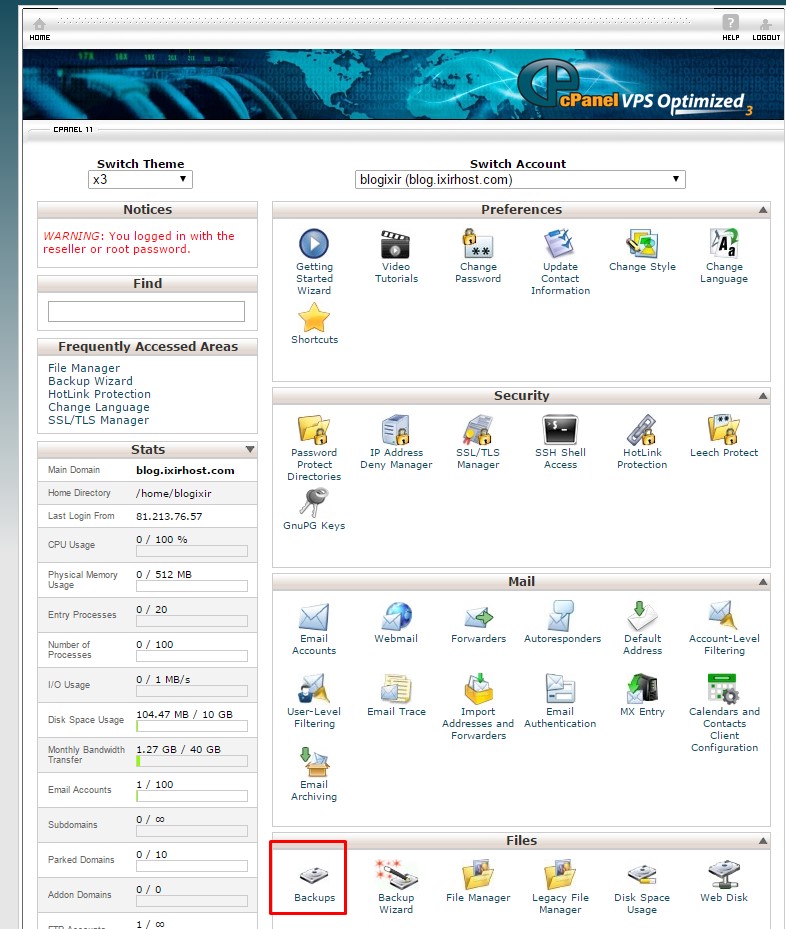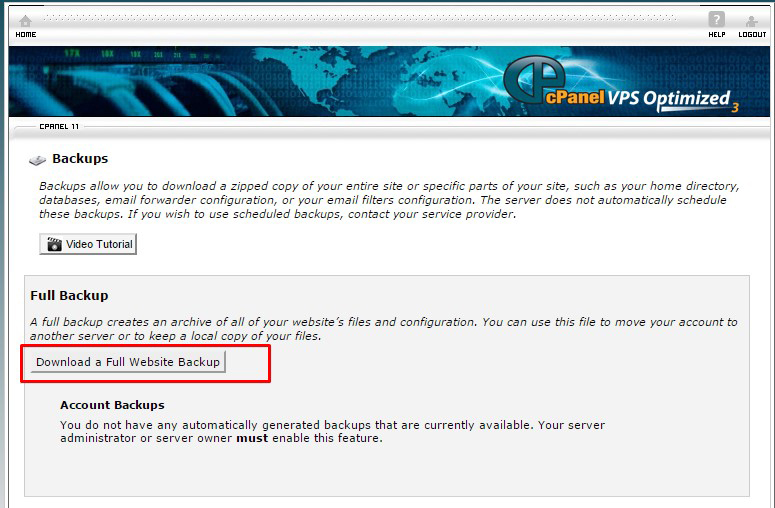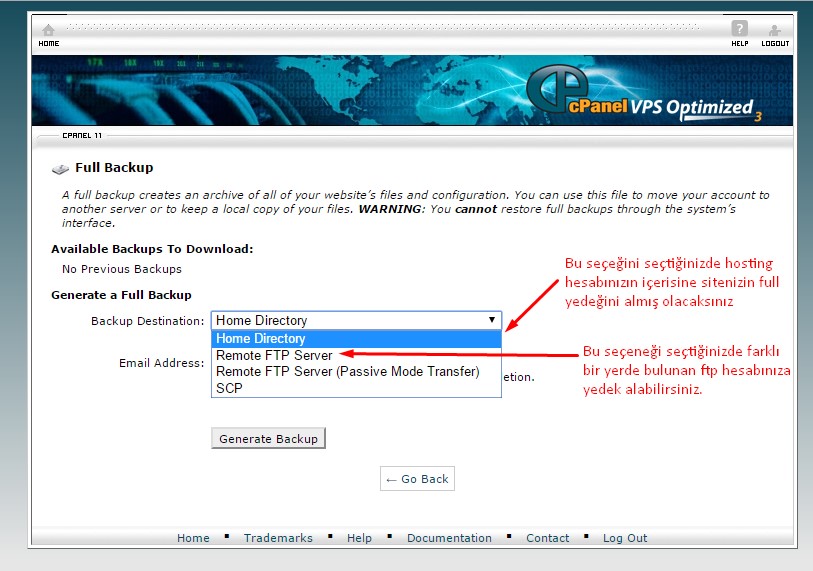Merhaba
Bu yazımızda sizlere Cpanel hosting hesabınızdan web sitenizin full yedeğini nasıl alacağınızdan bahsedeceğiz
Öncelikle cpanel hesabımıza giriş yapıp daha sonra da sırasıyla aşağıda ki adımları gerçekleştiriyoruz.
1) Cpanel hesabımıza giriş yaptıktan sonra alt tarafda yer alan kırmızı işaretle de gösterilmiş Backup yazan alana tıklıyoruz.
2) Açılan sayfada Download a Full Website Backup yazan sekmeye tıklıyoruz. Eğer yedek işlemlerini
3) Backup Destination kısmında eğer Home Directory kısmını seçerseniz yedeğiniz hosting hesabınızın içine /home dizinine alınacaktır. Remote Ftp Server seçeneğini seçerseniz sizden ftp bilgileri istenecek ve cpanel yedeğinizi istediğiniz farklı bir ftp hesabına da alabileceksiniz. Ben size ilk seçeneği anlatmaya devam ediyorum. Yani Home Directory seçip işleme devam ediyorum. Email Adress kısmına yedek oluşturma işlemi tamamlandığında bana haber verilsin diye mail adresimi giriyorum. Yedek oluşturma tamamlandığında bana yedeğiniz hazır şeklinde bir uyarı maili gelecek. Mail adresini de girdikten sonra aşağıda yer alan Generate Backup butonuna basıyorum ve yedeğimi oluşturmaya başlıyorum. Yedek oluşturma işlemi site dosyalarınızın büyüklüğüne göre değişmektedir. Yani 100 mb yer kullanan bir web sitesinin yedeği 2-3 dk da oluşurken 2 gb yer kullanan bir web sitenin yedeği 10-15 dk sürebilir.
hosting ihtiyaçlarınızda kesintisiz ve eksiksiz çözümler ile tercih edebilirsiniz.
Tags:
cpanel backup almaCpanel Full Yedek Almacpanel tam yedek almacpanel yedek almaCpanel Yedek Alma Anlatımcpanelde backup nasıl alınırcpanelde yedek nasıl alınırcpanelde yedeklemecpanelde yedekleme nasıl yapılır